Guide du Débutant de la Structure de fichiers et de répertoires WordPress
Voulez-vous en savoir plus sur la structure de fichiers et de répertoires WordPress? Le logiciel WordPress de base, les thèmes, les plugins et les téléchargements d’utilisateurs sont tous stockés sur votre site Web. Dans ce guide du débutant, nous expliquerons la structure du fichier et du répertoire WordPress.
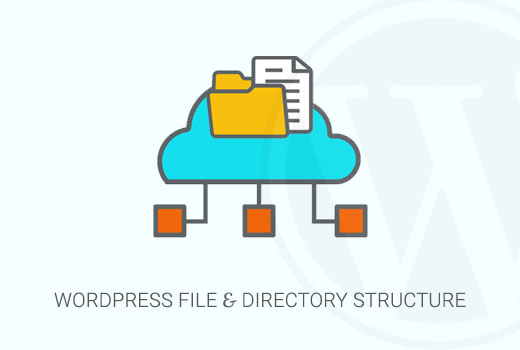
Pourquoi Devriez-Vous En Apprendre Davantage Sur la Structure des Fichiers et Répertoires WordPress?
La plupart des utilisateurs peuvent exécuter leur site WordPress sans jamais en apprendre davantage sur les fichiers ou répertoires WordPress. Cependant, comprendre comment WordPress stocke les fichiers et les répertoires peut vous aider à résoudre vous-même de nombreux problèmes courants de WordPress.
Ce guide vous aidera à:
- Apprendre quels fichiers et dossiers WordPress sont des fichiers de base.
- Comprenez comment WordPress stocke vos images et vos téléchargements de médias.
- Où WordPress stocke vos thèmes et plugins.
- Où les fichiers de configuration sont stockés sur votre installation WordPress.
Cette information vous aide également à savoir quels fichiers WordPress vous devez sauvegarder.
Vous pourrez également effectuer des tâches de dépannage telles que la désactivation de tous les plugins WordPress, le passage à un thème par défaut ou la correction d’autres erreurs WordPress courantes.
Cela dit, jetons un coup d’œil à la structure des fichiers et des répertoires WordPress.
Accès aux fichiers et répertoires WordPress
Tout d’abord, vous aurez besoin d’un client FTP pour vous connecter à votre serveur WordPress. Consultez notre guide sur l’utilisation du FTP pour télécharger des fichiers WordPress pour des instructions détaillées.
Une alternative plus facile au FTP est le Gestionnaire de fichiers. Il s’agit d’une application Web intégrée au tableau de bord cPanel de votre compte d’hébergement WordPress.
Une fois que vous vous êtes connecté à votre site WordPress en utilisant FTP ou un Gestionnaire de fichiers, vous verrez une structure de fichiers et de répertoires qui ressemble à ceci:
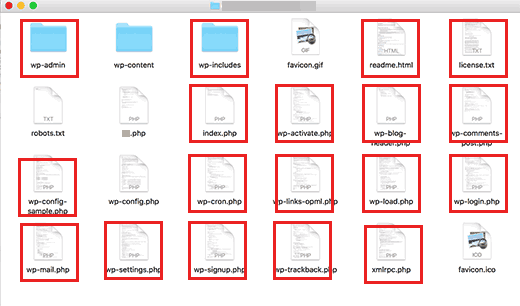
Les fichiers et dossiers dans les carrés rouges sont les fichiers WordPress de base. Ce sont les fichiers et dossiers qui exécutent votre site WordPress. Vous n’êtes pas censé modifier ces fichiers par vous-même.
Voici une liste des principaux fichiers et dossiers WordPress que vous verriez dans le répertoire racine de votre site WordPress.
- wp-admin
- wp-inclut l’index
- .licence php
- .txt
- lisez-moi.html
- wp – activer.php
- wp-blog-en-tête.php
- wp-commentaires-post.php
- wp-config-sample.php
- wp-cron.php
- wp-links-opml.php
- wp-load.php
- wp-login.php
- wp-mail.php
- wp-paramètres.php
- wp- inscription.php
- wp- trackback.php
- xmlrpc.php
Fichiers de configuration WordPress
Votre répertoire racine WordPress contient des fichiers de configuration spéciaux. Ces fichiers contiennent des paramètres importants spécifiques à votre site WordPress.
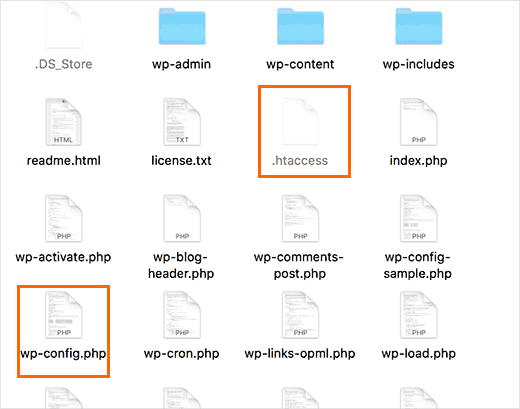
- .htaccess – Un fichier de configuration de serveur, WordPress l’utilise pour gérer les permaliens et les redirections.
- wp-config.php – Ce fichier indique à WordPress comment se connecter à votre base de données. Il définit également certains paramètres globaux pour votre site WordPress.
- index.php – Le fichier d’index charge et initialise essentiellement tous vos fichiers WordPress lorsqu’une page est demandée par un utilisateur.
Vous devrez peut-être modifier wp-config.php ou .fichier htaccess parfois. Soyez très prudent lors de l’édition de ces deux fichiers. Une légère erreur peut rendre votre site inaccessible. Lors de la modification de ces deux fichiers, créez toujours des copies de sauvegarde sur votre ordinateur avant d’apporter des modifications.
Si vous ne voyez pas.fichier htaccess dans votre répertoire racine, puis consultez notre guide sur les raisons pour lesquelles vous ne trouvez pas.fichier htaccess dans votre répertoire racine WordPress.
Selon la configuration de votre site WordPress, vous pouvez avoir ou non les fichiers suivants dans votre répertoire racine.
- robots.txt – Contient des instructions pour les robots d’exploration des moteurs de recherche
- Favicon.ico – Un fichier favicon est parfois généré par les hôtes WordPress.
Dans le dossier wp-content
WordPress stocke tous les téléchargements, plugins et thèmes dans le dossier wp-content.
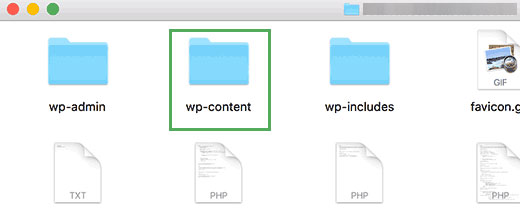
Il est généralement supposé que vous pouvez éditer des fichiers et des dossiers dans le dossier wp-content. Cependant, ce n’est pas tout à fait vrai.
Jetons un coup d’œil dans le dossier wp-content pour comprendre comment cela fonctionne et ce que vous pouvez faire ici.
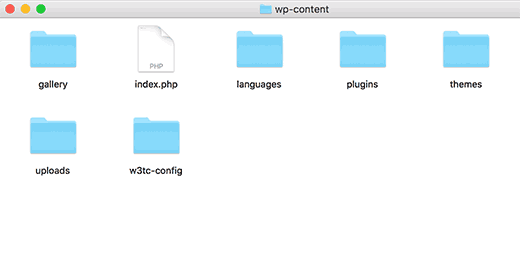
Le contenu du dossier wp-content peut différer d’un site WordPress à l’autre. Mais tous les sites WordPress ont généralement ces éléments:
- thèmes
- plugins
- uploads
- index.php
WordPress stocke vos fichiers de thème dans le dossier /wp-content/themes/. Vous pouvez modifier un fichier de thème, mais ce n’est généralement pas recommandé. Dès que vous mettez à jour votre thème vers une version plus récente, vos modifications seront écrasées lors de la mise à jour.
C’est pourquoi il est recommandé de créer un thème enfant pour la personnalisation du thème WordPress.
Tous les plugins WordPress que vous téléchargez et installez sur votre site sont stockés dans le dossier /wp-content/plugins/. Vous n’êtes pas censé modifier directement les fichiers du plugin, sauf si vous avez écrit le plugin uniquement pour votre propre site WordPress.
Dans de nombreux tutoriels WordPress, vous verrez des extraits de code que vous pouvez ajouter à votre site WordPress. La meilleure façon d’ajouter du code personnalisé à votre site WordPress est de l’ajouter aux fonctions.fichier php de votre thème enfant ou en créant un plugin spécifique au site.
WordPress stocke tous vos téléchargements d’images et de médias dans le dossier /wp-content/uploads/. Par défaut, les téléchargements sont organisés dans des dossiers /year/month/ . Chaque fois que vous créez une sauvegarde WordPress, vous devez inclure le dossier uploads.
Vous pouvez télécharger de nouvelles copies du noyau WordPress, de votre thème et des plugins installés à partir de leurs sources. Mais si vous perdez votre dossier uploads, il serait très difficile de le restaurer sans sauvegarde.
D’autres dossiers par défaut que vous pouvez voir dans votre répertoire wp-content.
- langues – WordPress stocke les fichiers de langue pour les sites WordPress non anglais dans ce dossier.
- mise à niveau – Il s’agit d’un dossier temporaire créé par WordPress lors de la mise à niveau vers une version plus récente
De nombreux plugins WordPress peuvent également créer leurs propres dossiers dans votre dossier wp-content. Par exemple, dans la capture d’écran ci-dessus, nous avons un dossier de galerie créé par le plugin Envira Gallery.
Certains de ces dossiers peuvent contenir des fichiers importants. Comme le dossier galerie peut contenir vos images de galerie. Vous devez toujours sauvegarder ces dossiers pour éviter de perdre des données importantes.
D’autres dossiers peuvent contenir des fichiers que vous pouvez supprimer en toute sécurité. Par exemple, vos plugins de mise en cache comme W3 Total Cache ou WP Super Cache peuvent stocker des fichiers mis en cache dans leurs propres dossiers.
C’est tout, nous espérons que cet article vous a aidé à comprendre la structure des fichiers et des répertoires WordPress. Vous voudrez peut-être également consulter notre guide du débutant sur la gestion de base de données WordPress avec phpMyAdmin.
Si vous avez aimé cet article, abonnez-vous à notre chaîne YouTube pour des tutoriels vidéo WordPress. Vous pouvez également nous trouver sur Twitter et Facebook.
Leave a Reply